Publicitate
Spațiul personal de stocare în cloud a devenit atât de util încât nu trebuie să vă faceți niciodată griji unde se află lucrurile dvs.: este ușor accesibil și este mereu actualizat. Pe Linux puteți accesa stocarea dvs. personală în cloud în mai multe moduri. Acest lucru este excelent, pentru că puteți folosi orice metodă funcționează cel mai bine - chiar dacă sunteți un junkie terminal!
Utilizați Clientul Oficial
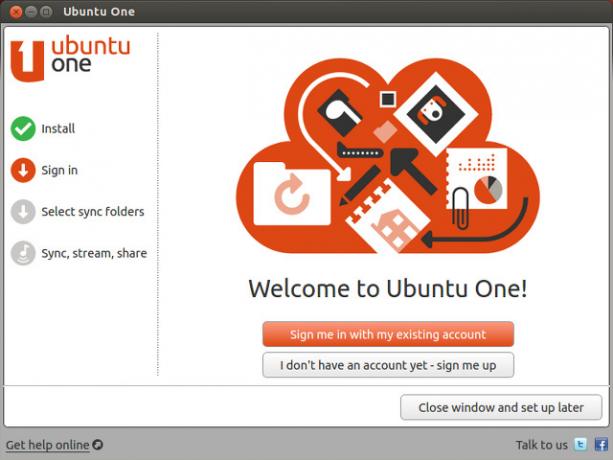
Scăpând în mod evident, puteți accesa diversele dvs. spațiu de stocare personal prin intermediul aplicațiilor lor oficiale. În prezent, servicii precum SpiderOak, dropbox, Ubuntu One, care este un concurentul necunoscut, dar demn de stocare în cloud Ubuntu One: Un concurent necunoscut, dar demn, în Cloud StorageÎn urmă cu puțin peste o săptămână, au fost făcute o mulțime de știri în lumea stocării în cloud personale, unde Dropbox a adăugat mai multe funcții de partajare, SkyDrive a prezentat noua lor aplicație de sincronizare pentru desktop-uri și ... Citeste mai mult , și
Pentru orice utilizator obișnuit de pe desktop, utilizarea clienților oficiali este cea mai bună metodă de urmat, deoarece oferă cea mai mare funcționalitate și cel mai înalt nivel de compatibilitate. Utilizarea acestora este la fel de simplă ca descărcarea pachetului respectiv pentru distribuția dvs., instalarea acestuia și rularea acestuia pentru prima dată. Clientul trebuie să vă ghideze în procesul de configurare ușor.
Dropbox: Utilizați un script de linie de comandă
Dacă sunteți utilizator Dropbox, puteți accesa și spațiul dvs. de stocare în cloud prin intermediul liniei de comandă a terminalului. Această metodă este deosebit de utilă pentru junkies-urile terminalului de utilizator, deoarece pot folosi propriile scripturi care pot folosi comenzile oferite de scriptul Dropbox pentru a efectua activități automate. Pentru a o instala, va trebui să rulați aceste comenzi (pentru Debian, Ubuntu sau instrumentele derivate ale acestora - alte distribuții ar trebui să utilizeze în schimb comenzi echivalente):
sudo apt-get curl de instalarecurl " https://raw.github.com/andreafabrizi/Dropbox-Uploader/master/dropbox_uploader.sh" -o /tmp/dropbox_uploader.shsudo install /tmp/dropbox_uploader.sh / usr / local / bin / dropbox_uploaderdropbox_uploader

Când executați ultima comandă, scriptul va observa că este prima dată când executați scriptul. Vă va spune să vizitați un anumit site web Dropbox pentru a permite accesul scriptului la contul dvs. De asemenea, vă va oferi toate informațiile pe care trebuie să le introduceți pe site-ul web, ceea ce va permite Dropbox să returneze o cheie de aplicație, un secret de aplicație și un nivel de acces pe care îl oferiți scriptului. Acum script-ul va avea autorizarea corectă pentru contul dvs. Dropbox.
Odată finalizat acest lucru, puteți utiliza scriptul pentru a efectua diverse sarcini, cum ar fi încărcarea, descărcarea, ștergerea, mutarea, copierea, mkdir, lista, partajarea, informațiile și deconectarea. Pentru explicații complete de sintaxă, puteți consulta această pagină.
Microsoft, în mod surprinzător, nu oferă un client oficial SkyDrive pentru Linux. Asta nu înseamnă că nu puteți accesa acel serviciu cloud, însă versiunea web funcționează bine.
Dar dacă doriți să consolidați mai mulți nori personali sau doriți accesul ușor (și sănătos) la contul dvs. SkyDrive de la Linux, puteți încerca și Storage Made Easy. Acest serviciu terț își consolidează ofertele de stocare proprii cu alte trei servicii cloud personale. Și mai bine: oferă un client oficial pentru Linux, iar SkyDrive este unul dintre serviciile cloud externe acceptate!

Pentru ca funcționarea simplificată să funcționeze, trebuie mai întâi să creați un cont cu ei. După ce faceți acest lucru, trebuie să accesați Panoul de bord și să alegeți „Adăugați un furnizor de cloud”. Aici puteți alege API-ul SkyDrive și vă autentificați cu acele acreditări. Când ați adăugat datele de acreditare, va trebui să apăsați butonul de autorizare pentru a crea autorizația necesară. Apoi, descărcați clientul pentru Linux și instalați-l.
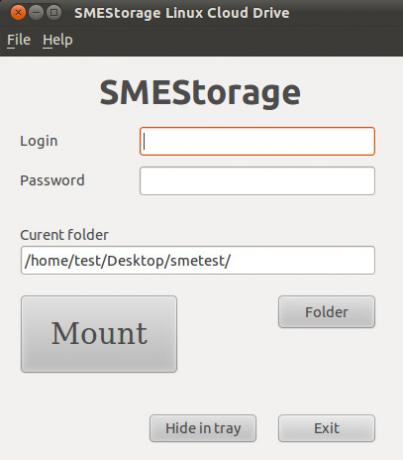
La prima lansare, vă va solicita să vă conectați, precum și unde doriți să montați cloudul. După ce ai făcut toate acestea, ar trebui să poți naviga în folderul ales și ar trebui să poți accesa spațiul de stocare ușor pentru stocare, precum și spațiul SkyDrive! Deși această metodă este excelentă pentru ca SkyDrive să funcționeze pe Linux, este excelent și pentru toate celelalte servicii să le combinați pur și simplu într-o singură locație. Dezavantajul acestei metode este că nu veți putea utiliza funcțiile speciale găsite la clienții oficiali pentru fiecare serviciu.
Deoarece acum este posibil să accesați SkyDrive de pe desktop-ul dvs. Linux, poate doriți să-l citiți pe comparație între SkyDrive și Google Drive OneDrive vs Google Drive - Care este cel mai bun pentru productivitatea Office?Pe măsură ce presiunea către aplicațiile web a evoluat, acum suntem întâmpinați cu două soluții cloud puternice - SkyDrive și Google Drive. Aceste două opțiuni oferă toate instrumentele necesare pentru sincronizarea fișierelor și a productivității de birou ... Citeste mai mult să-ți dai seama ce funcționează cel mai bine pentru tine.
Concluzie
După cum puteți vedea, există mai multe modalități de a accesa spațiul dvs. de stocare personal. Desigur, dacă simțiți că configurația dvs. actuală este cea mai bună pentru dvs., nu există niciun motiv să vă schimbați. Cu toate acestea, ca exemplu, dacă ai fost întotdeauna un iubitor al terminalului și ai dorit o modalitate de a interacționa cu contul Dropbox folosind terminalul, poți face acest lucru! Frumusețea este că poți alege ce funcționează cel mai bine pentru tine. De asemenea, ține-ți mintea deschisă - în timp ce am evidențiat anumite instrumente și exemple, în viitor pot exista și alte instrumente pentru alte servicii cloud care te pot face mai flexibil.
Care este modul tău preferat de accesare a spațiului dvs. personal de stocare în cloud? Care ar fi soluția ta cea mai ideală? Spuneți-ne în comentarii!
Danny este un senior la Universitatea din nordul Texasului care se bucură de toate aspectele legate de software-ul open source și Linux.